Vous pouvez toujours trouver les boutons à proximité immédiate des champs de saisie. Ils ne s'affichent que si un seul élément est activé.
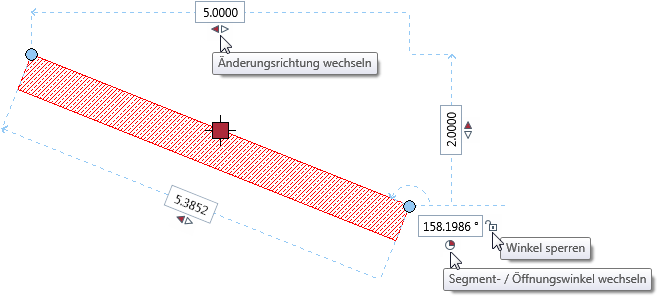
Astuce : Vous pouvez définir individuellement la couleur de la surface des boutons dans les ![]() Options sous Couleur des boutons d'interface (zone Environnement de travail, onglet Modification d'objet directe - section Champs de saisie).
Options sous Couleur des boutons d'interface (zone Environnement de travail, onglet Modification d'objet directe - section Champs de saisie).
Changer la direction de la modification
Pour les éléments linéaires, vous pouvez choisir si la modification d'une valeur doit être définie seulement vers la gauche, vers la droite ou bien dans les deux sens :
![]() : la modification est définie vers la gauche
: la modification est définie vers la gauche
![]() : la modification est définie vers la droite
: la modification est définie vers la droite
![]() : la modification est définie dans les deux sens
: la modification est définie dans les deux sens
Pour changer la direction de la modification, cliquez sur les boutons ![]() ,
, ![]() et sur
et sur ![]() Modifier la direction.
Modifier la direction.
Modifier la face intérieure ou extérieure
Dans les ouvertures des éléments de construction du mur circulaire, vous pouvez choisir si les dimensions modifiées doivent s'appliquer à la face intérieure ou la face extérieure du mur :
![]() : la modification doit être appliquée à la face intérieure
: la modification doit être appliquée à la face intérieure
![]() : la modification doit être appliquée à la face extérieure
: la modification doit être appliquée à la face extérieure
Pour passer de l'intérieur vers l'extérieur et vice-versa, cliquez sur le bouton ![]() , notamment
, notamment ![]() .
.
Changer l'angle d'ouverture/la facette
Vous pouvez modifier les éléments circulaires sur l'angle Delta ou du segment :
![]() : modification sur l'angle Delta
: modification sur l'angle Delta
![]() : modification sur l'angle d'ouverture
: modification sur l'angle d'ouverture
Pour passer de l'angle d'ouverture à l'angle Delta et vice-versa, cliquez sur le bouton ![]() et sur
et sur ![]() Changer l'angle d'ouverture/la facette.
Changer l'angle d'ouverture/la facette.
Verrouiller ou valider l'angle
Pour les éléments inclinés, vous avez la possibilité de laisser l'angle d'inclinaison de l'élément verrouillé par rapport à l'horizontale ou de le déverrouiller.
Angle verrouillé (la valeur ne peut pas être modifiée) : ![]()
L'angle d'inclinaison de l'élément reste le même et les valeurs Delta correspondantes résultant d'une valeur modifiée sont automatiquement calculées.
Angle déverrouillé (la valeur peut être modifiée) : ![]()
L'angle d'inclinaison de l'élément par rapport à l'horizontale peut être modifié par la saisie directe d'une valeur ; les valeurs correspondantes sont calculées automatiquement à partir d'une valeur x, y, ou z.
Pour verrouiller ou déverrouiller l'angle, cliquez sur le bouton ![]() Déverrouiller l'angle ou le bouton
Déverrouiller l'angle ou le bouton ![]() Verrouiller l'angle.
Verrouiller l'angle.
|
(C) ALLPLAN GmbH |
Protection des données |